Bijgewerkt april 2024: Stop met het krijgen van foutmeldingen en vertraag uw systeem met onze optimalisatietool. Haal het nu bij deze link
- Download en installeer de reparatietool hier.
- Laat het uw computer scannen.
- De tool zal dan repareer je computer.
Game Security Violation Detected is een bug die verschijnt en kan voorkomen dat je games zoals Fortnite, Wildlands en vele andere games speelt die met Steam, Epic en Ubisoft worden geleverd, om er maar een paar te noemen. Het foutbericht heeft meestal een hekje gevolgd door zeven nullen en een willekeurig nummer of letter (#00000006). Hier zijn de stappen die u kunt nemen om deze fout te corrigeren.
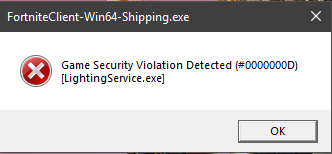
De meest voorkomende auteurs van fouten gedetecteerd in spel beveiligingsovertredingen zijn meestal muis / toetsenbordprocessen of sommige RBG-controllers. Om deze fout te corrigeren, moet u 3-stappen uitvoeren:
- Schakel de RGB-software uit / verwijder deze of werk deze bij
- Update uw games en software om te beginnen met spelen.
- Controleer uw antivirussoftware.
Een beveiligingsprobleem oplossen dat is gedetecteerd onder Windows 10
Update, deactiveer of verwijder de RGB-software
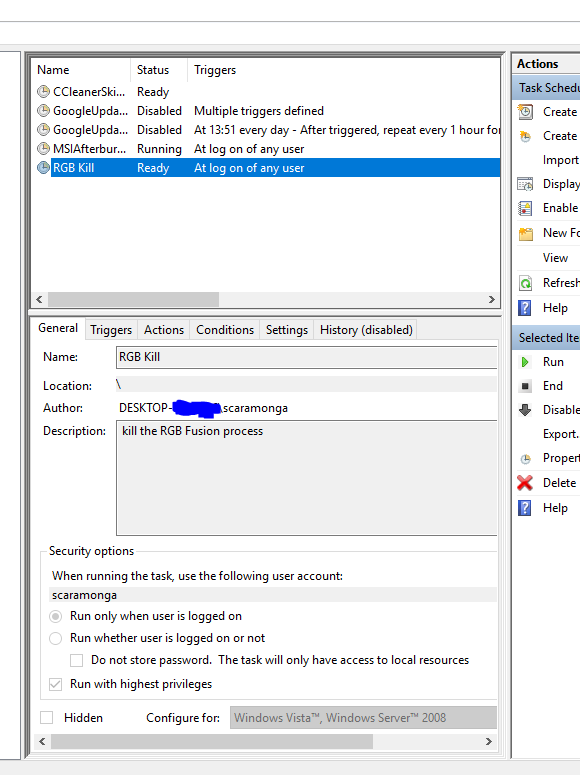
Een veel voorkomende oplossing voor deze fout is de RGB-software. De RGB-software voert meestal LED-verlichting uit op uw grafische kaart of moederbord. Als u LED-indicatoren op uw apparaat hebt, is de kans groot dat u het probleem hebt gevonden.
Als uw foutbericht een uitvoerbare bestandsnaam weergeeft, is dit de oorzaak van de fout.
Het is bekend dat Asus- en Gigabyte-moederborden deze fouten veroorzaken. Je kunt proberen de stuurprogramma's van de fabrikant van je computer bij te werken of beter nog, de taak voltooien voordat je gaat spelen. Druk op CTRL+ALT+DEL en klik op Taakbeheer. U zult het proces willen vinden dat uw RGB-software uitvoert. Mogelijke namen zijn SelLedV2.exe, RGBFusion.exe en LightingServices.exe.
Update april 2024:
U kunt nu pc-problemen voorkomen door deze tool te gebruiken, zoals u beschermen tegen bestandsverlies en malware. Bovendien is het een geweldige manier om uw computer te optimaliseren voor maximale prestaties. Het programma repareert met gemak veelvoorkomende fouten die op Windows-systemen kunnen optreden - urenlange probleemoplossing is niet nodig als u de perfecte oplossing binnen handbereik heeft:
- Stap 1: Download PC Repair & Optimizer Tool (Windows 10, 8, 7, XP, Vista - Microsoft Gold Certified).
- Stap 2: klik op "Start scannen"Om registerproblemen met Windows te vinden die pc-problemen kunnen veroorzaken.
- Stap 3: klik op "Herstel alles"Om alle problemen op te lossen.
Update uw games en game-startersoftware
Het is altijd een goed idee om uw game of game-startsoftware (Epic, Steam, Ubisoft Uplay) up-to-date te houden. De meeste spellen worden automatisch bijgewerkt, maar het is een goede gewoonte om ze te beoordelen. Om het te controleren, ga naar 'Instellingen', navigeer naar 'Help'> 'Info' en controleer op updates. U kunt ook het opstartprogramma van uw game opnieuw starten om de installatie van de update te forceren.
CONCLUSIE
We hopen dat onze gids je heeft geholpen je beveiligingslek te verhelpen en dat je nu van je spel geniet. Als u vragen heeft, gebruik dan de opmerkingen hieronder en wij zullen u zo snel mogelijk helpen. Veel plezier met spelen!
Expert Tip: Deze reparatietool scant de repositories en vervangt corrupte of ontbrekende bestanden als geen van deze methoden heeft gewerkt. Het werkt goed in de meeste gevallen waar het probleem te wijten is aan systeembeschadiging. Deze tool zal ook uw systeem optimaliseren om de prestaties te maximaliseren. Het kan worden gedownload door Hier klikken

CCNA, Web Developer, PC Troubleshooter
Ik ben een computer-liefhebber en een praktiserende IT-professional. Ik heb jarenlange ervaring achter de rug bij het programmeren van computers, hardware-probleemoplossing en reparatie. Ik ben gespecialiseerd in webontwikkeling en databaseontwerp. Ik heb ook een CCNA-certificering voor netwerkontwerp en probleemoplossing.

